טיפ 1: כיצד להדפיס שני עמודים על גיליון אחד
טיפ 1: כיצד להדפיס שני עמודים על גיליון אחד
לאחר מדפסת סטנדרטית ונייר זמיןבפורמט A4, לא כל המשתמשים יודעים שאתה יכול להדפיס טקסט בפורמט קטן יותר. עורכי טקסט בעיקר תומכים באפשרות לא רק לשנות את הפורמט, אלא גם פלט כמה עמודים על גיליון אחד בבת אחת. במקרה זה, הדפסת שני עמודים על גיליון אינה מחייבת חיבור של התקנים מיוחדים או תוכניות נוספות. משתמשים ידועים של Microsoft Word יכולים בקלות לבצע את המשימה.

יהיה עליך
- Microsoft Word עורך
הוראות
1
פתח את המסמך שברצונך להדפיס,עורך טקסט של Microsoft Word. אם עליך להדפיס שני עמודים של המסמך על גיליון A4 אחד, הגדר מיקום זה בהגדרות ההדפסה המתאימות.
2
פתח את פריטי התפריט ביישום "קובץ" - "הדפס ..." או לחץ על צירוף המקשים "Ctrl" + "P". חלון ההגדרות עבור הפונקציה של פלט דפי מסמכים למדפסת מוצג.

3
הגדר את השם מהרשימה הנפתחתמדפסת שאתה מתכוון להשתמש בה להדפסה. לאחר מכן לחץ על כפתור "מאפיינים" בחלון. במצב זה, באפשרותך להגדיר את מאפייני ההדפסה של דפי המסמך.
4
בתיבת הדו-שיח שמופיעה, לחץ על הכרטיסייה"מיקום". בדוק את הקטע "כיוון הדפסה" על הפריט שברצונך להדפיס עמודים. בדרך כלל, כאשר שני דפים ממוקמים על גיליון, נעשה שימוש בפריסת הנייר "Book".

5
בתחתית החלון ברשימה הנפתחת של הדפים על הסדיןבחר מספר 2 מהרשימה כדי להגדיר הדפסה של שני עמודים על גיליון אחד. במקביל, תמונה סכמטית של איך ייראה גיליון מודפס שלך מופיע בצד ימין. כדי להחיל את הגדרות הפריסה שצוין, לחץ על הלחצן אישור.

6
התקן בחלון הגדרות המדפסת כרגילמספר הדפים שהודפסו על-ידי המדפסת על הגיליון. ציין אפשרויות הדפסה אחרות אם תרצה, ולחץ על אישור בתיבת הדו-שיח כדי להתחיל את תהליך ההדפסה. המדפסת תציג שני עמודים על אותו גיליון בהתאם לדרישות.

טיפ 2: כיצד להדפיס עמוד אחד לשניים
כל הגדרות ההדפסה מתבצעות בתיבת הדו-שיח.חלון "הדפס". הממשק של חלון זה בתוכניות שונות שונה במקצת ממספר ההגדרות וההגדרות. לדוגמה, חבילות תוכנה גרפיות נפח יש כמה כרטיסיות בחלון "הדפסה", המאפשר לך "מראש הדפסה" את הקובץ הגרפי. אם המשימה מדפיסה אחת דף על שני עמודים עומד לפניך את עורך טקסט Word, אז אתה יכול לעשות את זה בכמה דרכים.

יהיה עליך
- מחשב, מדפסת, עורך טקסט של Word
הוראות
1
בחר את גוש הטקסט בדף הרצוירצה להדפיס על הסדין הראשון. לשם כך, לחץ על השוליים השמאליים של המסמך לצד השורה המודגשת הראשונה והזז את הסמן אל השורה האחרונה. דרך נוספת לבחור - לחץ על לחצן העכבר השמאלי לפני המילה הראשונה ועל ידי לחיצה על המקש Shift, לחץ על לאחר המילה האחרונה של גוש הטקסט שנבחר.
2
לחץ על הסמל "הדפס" בסרגל הכליםאו להפעיל את הפקודה "הדפסה" מתוך התפריט הנפתח "קובץ". בתיבת הדו-שיח "הדפס" בחלון "דפים", בחר בלחצן הבחירה "מקש ייעודי". אשר את הפעולה על-ידי הקשה על אישור. לעשות את זה שוב עבור שאר הטקסט.
3
דרך אחרת כרוכה בשינוידף של המסמך. כדי לעשות זאת, מקם את הסמן לאחר התו האחרון שברצונך להדפיס בעמוד הראשון. בחר "הוספה" משורת התפריטים. מוצגת רשימה שבה עליך לבחור את הפקודה "Break ...". בתיבת הדו-שיח, בחר באפשרות 'חדש' דף". שאר הטקסט יועבר השני דף.
4
שלח את המסמך להדפסה על-ידי לחיצה על הלחצן "הדפס" או באמצעות פריט התפריט "File-Print". במקרה זה, המסמך יודפס על שני גיליונות מבלי לציין פרמטרים נוספים.
5
אם עליך להגדיר הדפסה על מספר גיליונות ב- Excel, עבור לתפריט View - Page Layout (תצוגת עמוד - Page Layout), ותפס את הקו המנוקד של גבול הדף באמצעות העכבר, והגדר אותם למיקום הרצוי.
עצה 3: כיצד להדפיס עמוד אחד בלבד ממסמך
רוב מערכות ההפעלה מיועדות לאפשרותלבצע את אותה פעולה בכמה דרכים, בהתאם לנוחות של המשתמש. הדפסת קובצי טקסט וגרפיקה אינה יוצאת דופן. במקביל, ביצוע של כל פקודה קשורה עם הגדרת אפשרויות, כך, למשל, לא את כל המסמך, אלא רק דף אחד, מודפס.

הוראות
1
בכל תוכנית וקובץ מכל סוג שהואO, שילוב "CTRL-P" משמש. בלחיצה, מוצג תפריט המציג את המותג והמודל של המדפסת ומספר אפשרויות אחרות: מספר העותקים, הדפים שנדפסו וכו '.
2
בעמודה "דפים", כברירת מחדל, יש בדרך כלל מעגל ליד האפשרות "הכל". אם עליך להדפיס דף, שבו אתה עכשיו, להעביר את הבחירה האפשרות "נוכחי". אם אתה מעוניין בדף אחר, הזן את המספר שלו בשדה 'מספרים'. להדפסת מספר עמודים מכל מסמך כתוב את המספרים של כל הדפים המודפסים המופרדים באמצעות פסיקים.
3
ודא שהמדפסת מחוברת ומחשב. בדוק הגדרות הדפסה אחרות, בפרט, את מספר העותקים. כאשר כל האפשרויות הדרושות מסומנות, לחץ על הלחצן "אישור" כדי להתחיל בהדפסה.
4
ניתן גם לפתוח את התפריט עם הגדרות ההדפסה.סרגל הכלים בחלק העליון של החלון. לחץ על "קובץ" בתפריט, בחר את "הדפסה" קבוצה, ולאחר מכן "הדפסה". לאחר מכן, סמן את אותן אפשרויות המופיעות בגירסה הקודמת. לחץ על "אישור" כדי להתחיל לעבוד עם המדפסת.
5
סרגל הכלים, בפרט, תפריט "קובץ"אתה יכול גם לפתוח אותו באמצעות "Alt" ואת מקשי החצים. המפתח הראשון מפעיל את החלונית עצמה, והחצים מאפשרים לך להזיז את הבחירה. כדי לבחור פקודה מסוימת, הקש על מקש Enter. תפריט ההדפסה מוגדר באופן זהה לזה של שתי האפשרויות הקודמות.
עצה 4: כיצד להדפיס מסמך
אם אתה זוכר את עורכי הטקסט הראשון, אתה כנראה יודע כי תוכניות אלה אתה יכול להקליד טקסט מסמך היה עסק שלם: היה עליך להקליד את פקודת ההדפסה ולציין את הנתיב המלא לקובץ. עכשיו, עם שחרורו של Windows ו עורכי טקסט מודרני, למשל MS Word או סופר אופיס, פלט מסמך על הדפסה זה הפך להיות פשוט מאוד. להלן יחשבו כיצד להסיק הדפסה מסמך ב- MS Word - אחד העורכים טקסט הפופולריים ביותר.

יהיה עליך
- - מחשב עם מערכת הפעלה Windows;
- - מדפסת;
- עורך טקסט.
הוראות
1
ב- Windows, תהליך ההדפסה הוא סטנדרטי, ובעצם זהה עבור רוב התוכניות, אם לא לוקחים בחשבון הבדלים קטנים. להדפסה מסמךישנן מספר דרכים ב- Word.
2
הדרך הראשונה. לחץ על סמל המדפסת בסרגל הכלים. זוהי הדרך הפשוטה ביותר, אך לא ניתן לקבוע בה דבר: לא מספר העותקים ולא הכיוון מסמך(דיוקן או לרוחב) או המדפסת שאליה היא תוצג מסמך. עם זאת, אם זה לא חשוב בשבילך, אתה יכול להשתמש בשיטה זו. בעת הדפסה, הודעה עשויה להופיע באותו חלק מסמךאלא מעבר לגבולות אזור העיתונות. ברוב המקרים אתה לא יכול לשים לב אליו ועדיין להדפיס מסמך. האמת היא במקרים נדירים שבהם, חלק מהטקסט אכן יכול ללכת מעבר לאזור הניתן להדפסה. במקרה זה, הגדל את הזחה וחזור על תהליך ההדפסה לתוצאה חיובית.
3
הדרך השנייה. לחץ על קובץ הדפסה או CTRL-P במקלדת. בחלון שמופיע, באפשרותך להגדיר איזו מדפסת תוצג מסמך, כמו גם את מספר העותקים שברצונך להדפיס (אחד כברירת מחדל). כמו כן, באפשרותך לציין אילו דפים להציג הדפסה (אפילו, מוזר או כל), כמו גם מספרי עמודים ספציפיים, אשר נוח בעת מיון מסמךאבל על עותקים או אם אתה רוצה להדפיס לא כל מגושם מסמך, אבל רק חלק ממנו. אם ברצונך להגדיר את הכיוון מסמךאבל, באיזה צבע זה יהיה מודפס מסמך (באפור או בצבע), ולאחר מכן באותו חלון ללכת על המאפיינים של המדפסת, שבו כל זה יכול להיות מוגדר.
4
כאשר התצורה הושלמה, לחץ על אישור ו מסמך יוצג ב הדפסה.
עצה 5: כיצד להדפיס על גיליונות A4 מרובים
אתה יוצר קובץ במחשב שאתה צריךחנות לא רק אלקטרוניים, אלא גם להדפיס. ניתן להדפיס כמסמך טקסט, או תמונה או תמונה. אבל אם המסמך הוא גדול, הוא אינו מורכב של תריסר עמודים, ולאחר מכן ההדפסה שלו תביא את ההוצאות של כמות גדולה של נייר. ישנן דרכים לשמור נייר נקודות עדינות אחרות של הדפסת מסמכים גדולים.
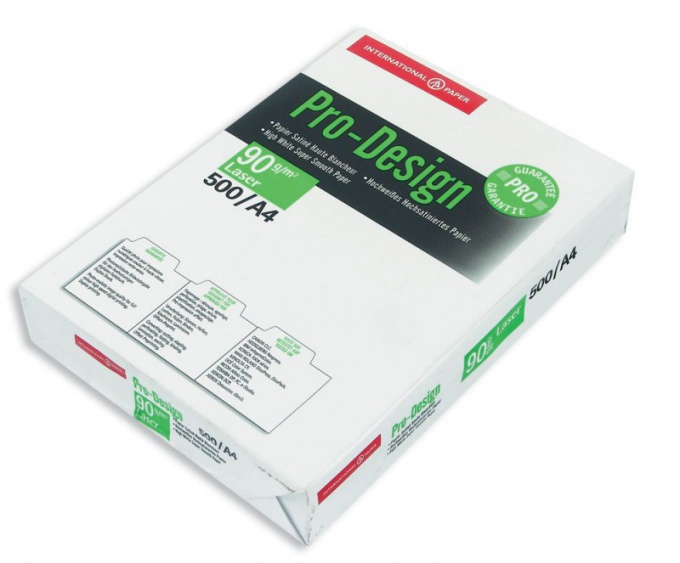
יהיה עליך
- - מדפסת.
הוראות
1
עבור מדפסות מכל סוג שהוא: לייזר, דיו, מטריקס, בעיקר נייר A4. יש להכניס את הנייר למגש. משם, הוא מוזן אוטומטית למדפסת בעת ההדפסה. איך אפשר לשמור נייר? לשם כך, המדפסת כוללת את האפשרות "הדפסה דו - צדדית". כדי להגדיר הדפסה על שני צדי גיליון, שלח את המסמך להדפסה לא בעזרת הסמל בשורת המשימות, אלא באמצעות "קובץ".
2
לחץ על "קובץ" בתפריט, להעביר את הסמן לפקודה"חותם". פקודה נוספת נפתחת: רק "הדפסה" ו "הדפסה מהירה". בחר "הדפס". מופיעה תיבת דו-שיח שבה עליך לסמן את התיבה לצד הפקודה "הדפסה דו-צדדית". לחץ על אישור. המערכת מציגה הודעה להדפסה בצד השני, עליך להזיז את הנייר ולחץ על OK. בצע את הפקודה הזו.
3
באותה תיבת דו-שיח הדפסה, צייןמספר עותקים, אם אתה צריך להדפיס את המסמך לא אחד, אבל כמה פעמים, כלומר, להדפיס כמה עותקים. על ידי לחיצה על המשולש של הפקודה המתאימה, אתה מציין את מספר העותקים הנדרש.
4
אם תמונה או תמונה בפורמט גדול לאמתאים על גיליון אחד, ואז זה יכול להיות מודפס גם על נייר A4. אז אתה רק צריך להדביק את הסדינים יחד. כדי להדפיס מסמך כזה, פתח תחילה את "תצוגה מקדימה". תראה כמה גיליונות המסמך או הציור הניחו. אם חלק מהתמונה רק תופס שטח קטן על הסדין, הקצוות שלה יכול להיות מוזז מעט.
5
שלח את המסמך להדפסה. ואז דבק את הסדינים. אתה תקבל ציור בגודל גדול מודפס על רגיל סדינים. רק בזהירות דבק את כל הסדינים כך שאין שגיאות, ולאחר מכן את הציור יהיה על כל הצדדים של העקומה, ויהיה צורך להדפיס שוב.
עצה 6: כיצד להדפיס טקסט
אלגוריתם להדפסת מסמכים במודרנימחשבים הוא פשוט מאוד ואינו דורש מהמשתמש לדעת את התוכניות המיוחדות ואת היכולת להשתמש בציוד העתקה. כדי להדפיס את הטקסט הרצוי, מספיק להשתמש בפונקציות המובנות ביישום שבו אתה משתמש.

הוראות
1
אחד העורכים טקסט הפופולריים ביותרהוא מילה. עם זאת, אתה יכול להדפיס כל מסמך שאתה עורך ביישום זה. כדי להתחיל, פתח את חלון התוכנית מתפריט התחל - כל התוכניות - Microsoft Office או הפעל את הקובץ שברצונך להדפיס על ידי לחיצה כפולה עליו.
2
בחלון התוכנית לחץ על הכפתור עם סמל של Word או את הכיתוב "קובץ", הממוקם בחלק השמאלי העליון של המסך. בתפריט שמופיע, עבור לסעיף "הדפסה".
3
בחלון זה תראה את הפונקציותיעשה פלט על הנייר. בקטע "מדפסת", בחר את ההתקן שבו אתה משתמש להדפסה. זה יכול להיות המדפסת שלך או התקן רב תכליתי. בשורות התחתונות מתחת לפריט זה, ניתן גם לציין את מספר הדפים להדפסה, את מספר העותקים של כל מסמך, את גודל השוליים ואת כיוון הגיליון. בחר את ההגדרות שאתה צריך.
4
לאחר הגדרת הפרמטרים, לחץ על הלחצן "הדפס", מבלי לשכוח להדליק את המדפסת. אם ההתקן פועל כרגיל, המסמך הנבחר יודפס.
5
באפשרותך לכוונן את הגדרות ההדפסהבאמצעות לוח הבקרה של המערכת באמצעות תפריט "התחל" - "לוח הבקרה" - "חומרה וקול" - "התקנים ומדפסות". לחץ לחיצה ימנית על ההתקן שבו אתה משתמש, ולאחר מכן לחץ על "מאפיינים" ולהתאים את ההגדרות הרצויות להדפסת מסמכים כברירת מחדל.
6
אם ברצונך להדפיס מסמך לכל מסמךתוכנית אחרת, גם להשתמש בתפריט "קובץ" - "הדפסה". לחיצה על פריט זה תופיע בתיבת הדו-שיח הגדרות סטנדרטיות. ודא שכל האפשרויות הוגדרו כהלכה ולאחר מכן לחץ על הלחצן "הדפס" כדי להדפיס את המסמך.







